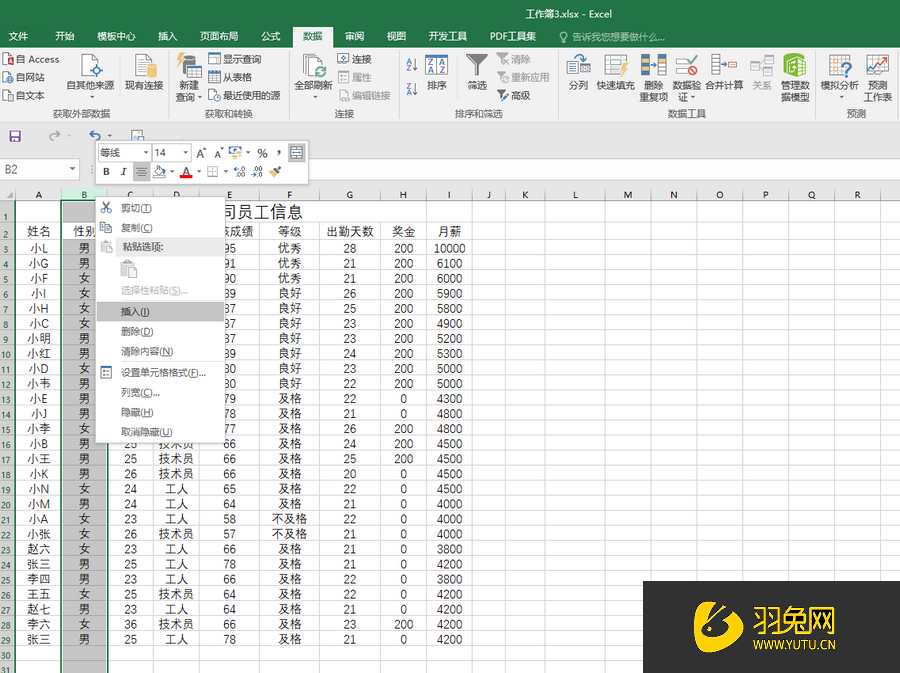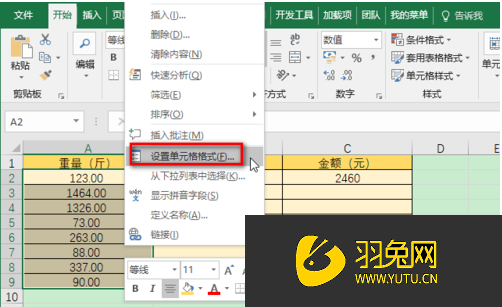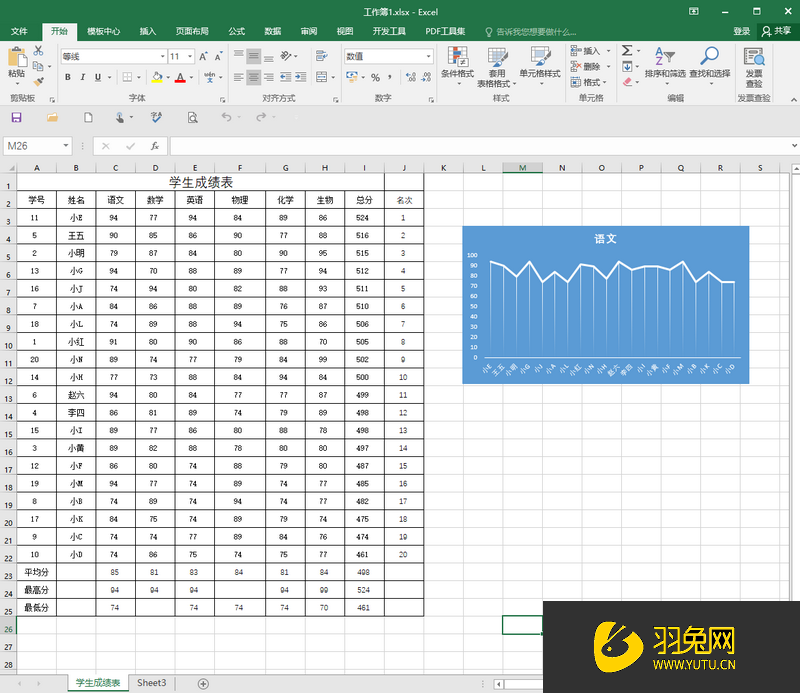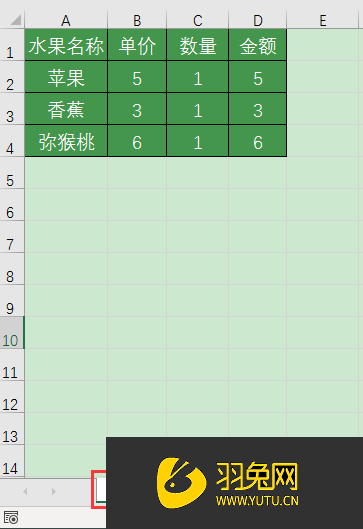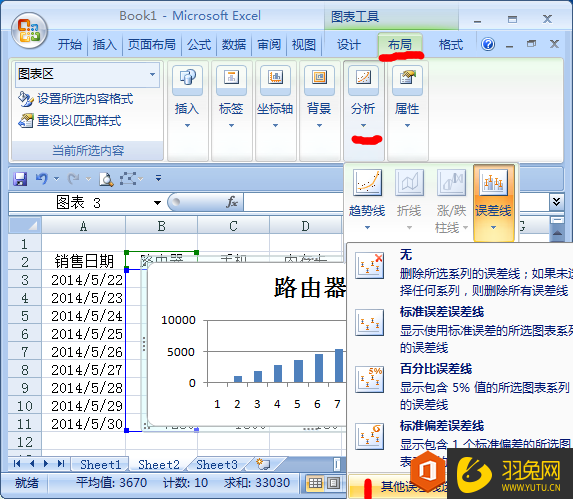AutoCAD怎么定义块(CAD怎么定义块)优质
AutoCAD定义块的方法:
【AutoCAD自学。就上云渲染农场。从0基础入门cad制图。软件理论+案例实践。综合提升。今日推荐CAD高级讲师景蓝老师的:AutoCAD完全自学宝典(基础-平面-三维-建模-案例)。105个课程小节。超36万用户已学】
1。打开软件。绘制任意一个图形对象。(以粗糙度符号标志为例)
2。输入命令“B”。弹出块定义对话框;
2。在“块定义”弹框中。点击选择对象右侧图示位置。然后选中图中要定义为块的图形。选中后。按Enter键。返回到工具栏中。
3。在图示位置“基点”一栏中。在图示位置对基点(以图形底部基点为例)进行选择。
4。基点选择成功之后。输入你要定义块的名字。以及单位等。然后点击右下角“确定”即可。
5。图形对象在上一步被定义称“块”。这一步操作。是为了验证此图块是否能正常插入绘图区域。点击图示位置工具栏中的“插入”。然后点击你定义的块。即可直接添加块。快速绘制图形。
6。在“块”面板中。点击“编辑”。然后选择你所定义的块。点击“确定”。在快编辑器中即可编辑你所定义的块。编辑完毕之后。点击右上角的“关闭编辑器”。即可退出编辑保存块。
综上就是关于“AutoCAD怎么定义块?”的解答分享了。是否帮助到你了呢?CAD制图对于很多自学小白来说压力很大。学习难度很强。但其实我们只要跟着视频学习。先将软件的基础功能学会。再结合实际案例进行练手。针对性的学习。这样掌握效果才会更优。总而言之。实践出真理。即刻学习实践CAD视频课吧~
更多精选教程文章推荐
以上是由资深渲染大师 小渲 整理编辑的,如果觉得对你有帮助,可以收藏或分享给身边的人
本文标题:AutoCAD怎么定义块(CAD怎么定义块)
本文地址:http://www.hszkedu.com/48431.html ,转载请注明来源:云渲染教程网
友情提示:本站内容均为网友发布,并不代表本站立场,如果本站的信息无意侵犯了您的版权,请联系我们及时处理,分享目的仅供大家学习与参考,不代表云渲染农场的立场!
本文地址:http://www.hszkedu.com/48431.html ,转载请注明来源:云渲染教程网
友情提示:本站内容均为网友发布,并不代表本站立场,如果本站的信息无意侵犯了您的版权,请联系我们及时处理,分享目的仅供大家学习与参考,不代表云渲染农场的立场!